
Næstum öll tæki hafa samskipti við stýrikerfið með hugbúnaðarlausnum - ökumenn. Þeir framkvæma tengil, og án nærveru þeirra, innbyggður eða tengdur hluti mun virka óstöðug, ekki í fullri stillingu eða mun ekki virka í grundvallaratriðum. Leit þeirra er oftast undrandi fyrir eða eftir að stýrikerfið endurstillt eða til að uppfæra. Frá þessari grein, þú munt finna út í boði og núverandi leit valkosti og hlaða niður bílstjóri fyrir Lenovo G575 fartölvu.
Ökumenn fyrir Lenovo G575
Það fer eftir því hversu margir ökumenn og hvaða útgáfa notandinn þarf að finna, hver aðferð sem gefinn er upp í þessari grein mun hafa mismunandi skilvirkni. Við munum byrja með alhliða valkosti og ljúka sérstökum og þú, byggt á kröfum þínum, veldu viðeigandi og notaðu það.Aðferð 1: Opinber síða
Sérhvert tæki hugbúnaðar er mælt með að hlaða niður frá opinberum vefur úr framleiðanda. Hér, fyrst af öllu, raunverulegum uppfærslum með nýjum eiginleikum og villuleiðréttingum birtast galla af síðustu ökumönnum. Að auki, svo þú getur verið viss um áreiðanleika þeirra, vegna þess að unverfied þriðja aðila auðlindir eru oft breytt með kerfisskrám (hvaða ökumenn fela í sér), kynna illgjarn kóða í þeim.
Opnaðu opinbera síðu Lenovo
- Farðu á Lenovo síðuna með því að nota tengilinn hér að ofan og smelltu á "Stuðningur og ábyrgð" hlutinn á síðunni.
- Frá fellilistanum skaltu velja "Stuðningur Resources".
- Í leitarreitnum, sláðu inn Lenovo G575 beiðniina, eftir sem listinn yfir viðeigandi niðurstöður birtast strax. Við sjáum viðkomandi fartölvu og smelltu á tengilinn "niðurhal", sem er undir myndinni.
- Í fyrsta lagi merkið stýrikerfið sem er uppsett á fartölvu þinni, þar á meðal útskrift þess. Vinsamlegast athugaðu að hugbúnaðurinn er ekki aðlagaður að Windows 10. Ef þú þarft ökumenn fyrir "tugi" skaltu fara á aðrar leiðir til að setja upp, sem lýst er í greininni okkar, til dæmis í þriðja. Uppsetning hugbúnaðar fyrir ekki útgáfu þess af Windows getur leitt til vandamála með búnaðinum sem notaður er til BSOD, þannig að slíkar aðgerðir sem við mælum ekki með að taka.
- Frá kaflanum "Components geturðu skoðað þær tegundir ökumanna sem þarfnast þess að fartölvan þín sé þörf. Það er algerlega ekki nauðsynlegt, vegna þess að rétt fyrir neðan á sömu síðu geturðu einfaldlega valið sem þarf af almennum listanum.
- Það eru tvær breytur - "útgáfudagur" og "alvarleiki" sem þarf ekki að fylla ef þú ert ekki að leita að einhverjum tilteknum bílstjóri. Því að ákveða með OS, fletta niður síðunni niður.
- Þú munt sjá lista yfir ökumenn fyrir mismunandi hluti af fartölvu. Veldu það sem þú þarft nákvæmlega og dreifa smelli flipanum í nafni kaflans.
- Eftir að hafa ákveðið ökumanninn skaltu smella á örina á hægri hlið strengsins til að birtast niðurhalshnappinn. Smelltu á það og gerðu sömu aðgerðir með öðrum hugbúnaðarhlutum.
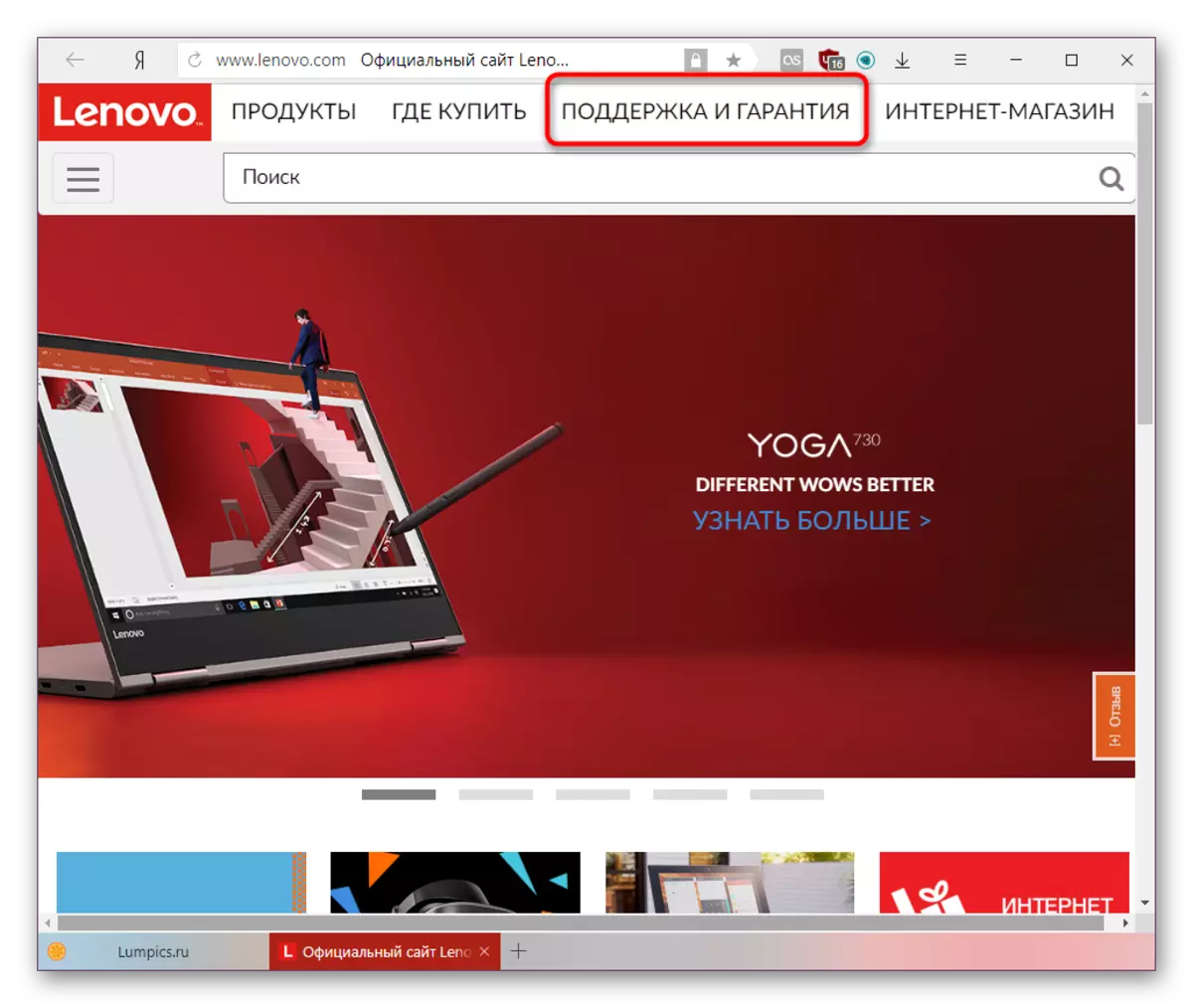
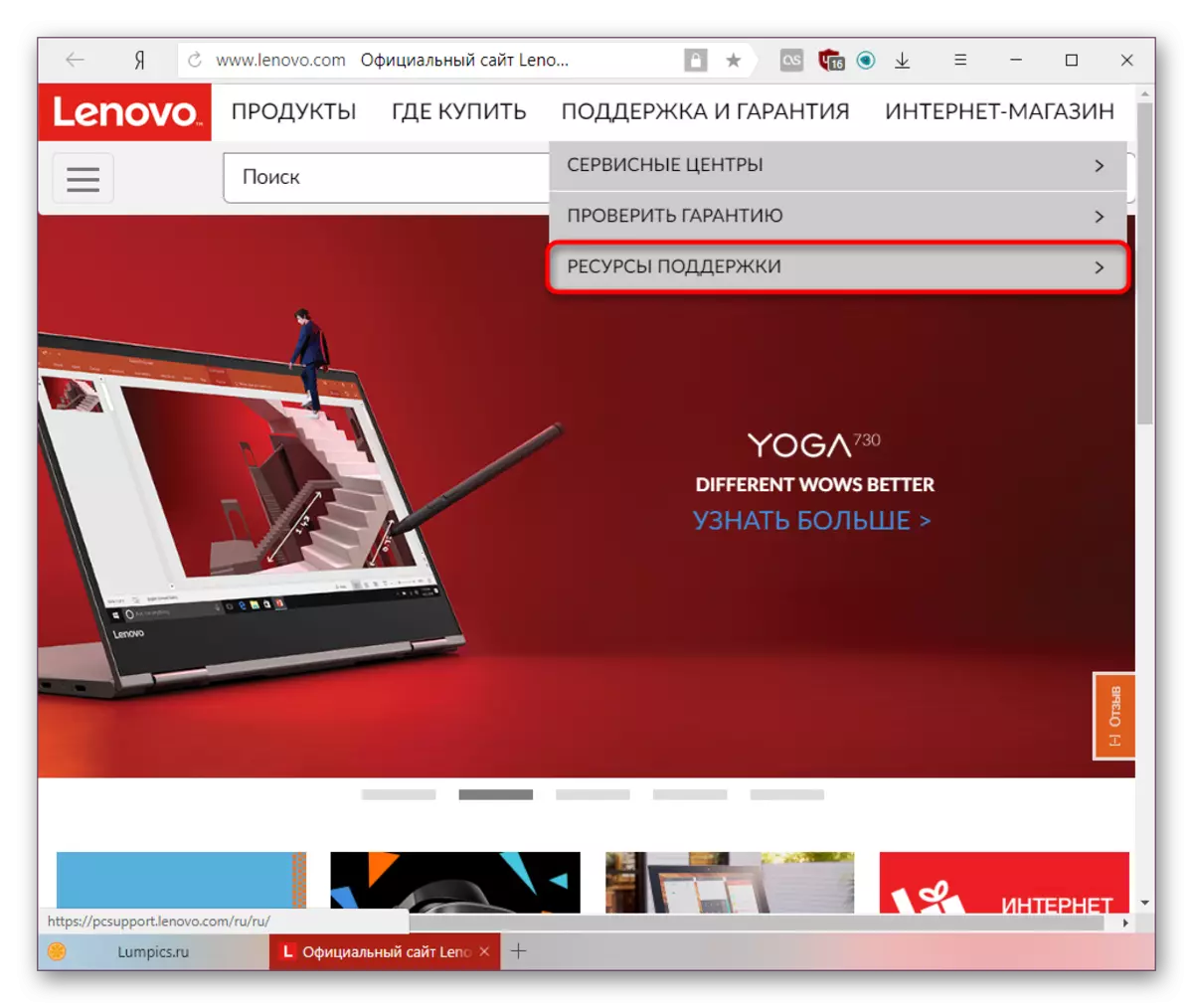
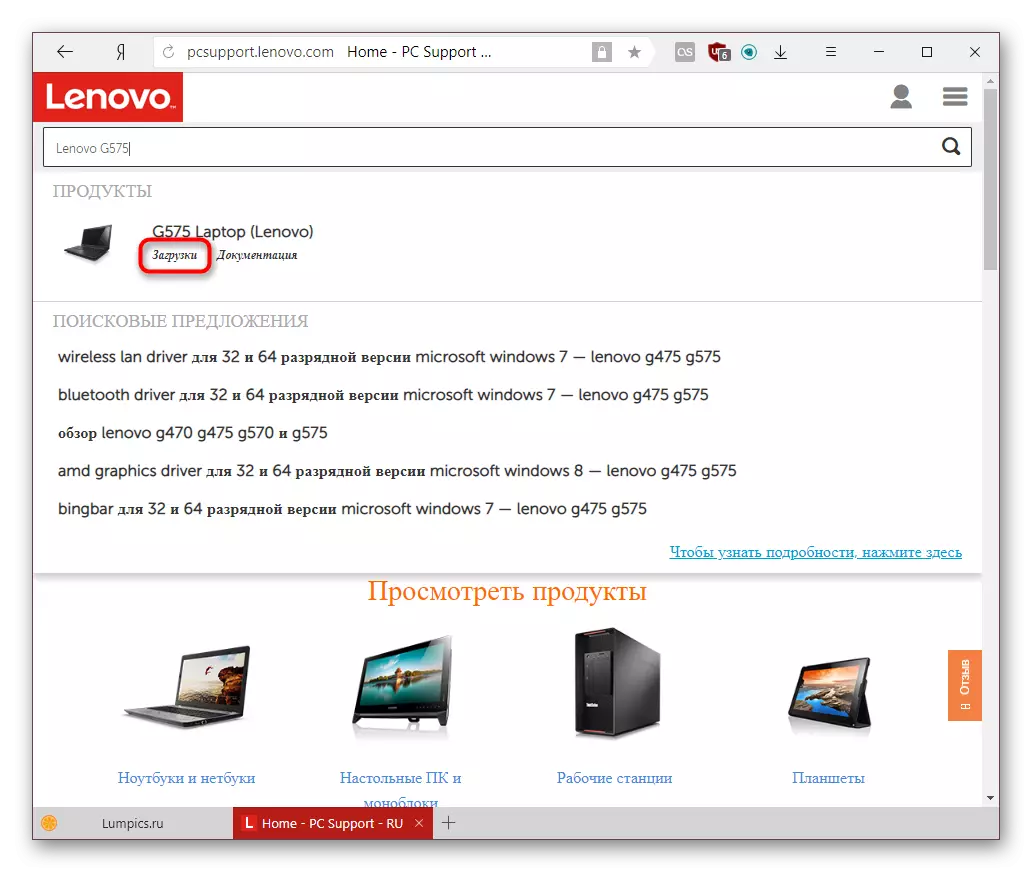

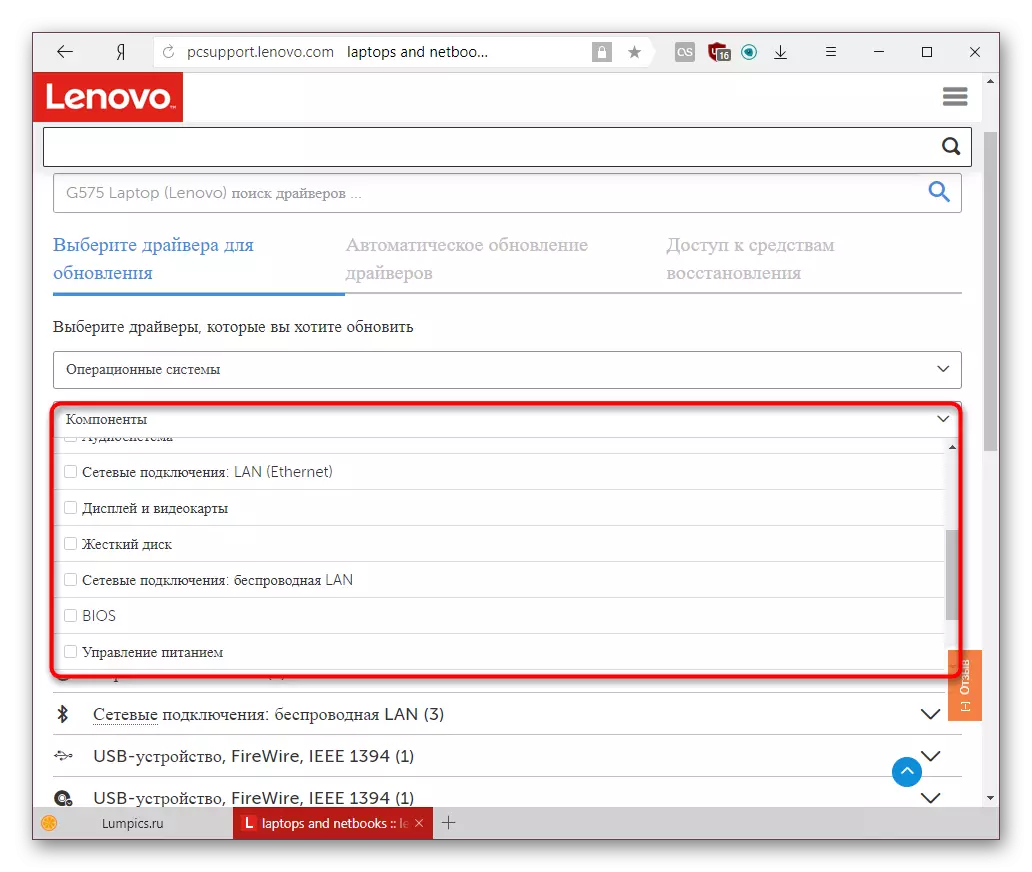


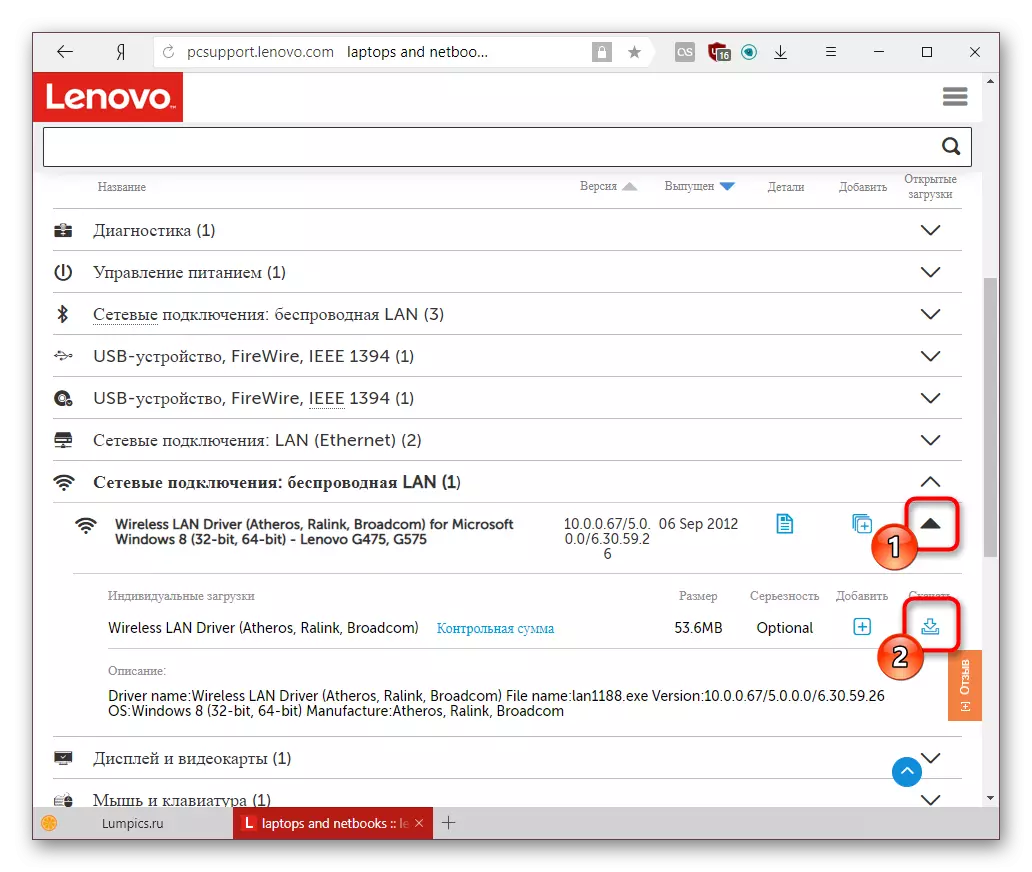
Eftir að hafa hlaðið niður er það enn að keyra exe skrá og setja það eftir allar leiðbeiningar sem birtast í uppsetningaraðila.
Aðferð 2: Lenovo Online Scanner
Hönnuðir ákváðu að einfalda leitina að ökumönnum með því að búa til vefforrit sem skanna fartölvu og lýsa upplýsingum um ökumenn sem þarf að uppfæra eða setja upp frá grunni. Vinsamlegast athugaðu að fyrirtækið mælir ekki með því að nota Microsoft Edge Browser til að keyra á netinu umsókn.
- Fylgdu skrefum 1-3 úr aðferðinni 1.
- Skiptu yfir í flipann "Sjálfvirkur ökumaður uppfærsla".
- Smelltu á Start Scan hnappinn.
- Bíddu eftir að ljúka til að sjá hvaða forrit þurfa að setja upp eða uppfæra og hlaða niður þeim á hliðstæðan hátt með leiðinni 1.
- Ef athugunin braut af villu, muntu sjá viðeigandi upplýsingar um þetta, þó á ensku.
- Þú getur sett upp sameiginlega þjónustu frá Lenovo, sem mun hjálpa núna og halda áfram að framkvæma slíka skönnun. Til að gera þetta skaltu smella á "Sammála", samþykkja leyfisskilmálana.
- Uppsetningarferillinn hefst, venjulega tekur þetta ferli nokkrar sekúndur.
- Eftir að hafa lokið skaltu keyra executable skrána og fylgja leiðbeiningunum, setja upp Lenovo Service Bridge.
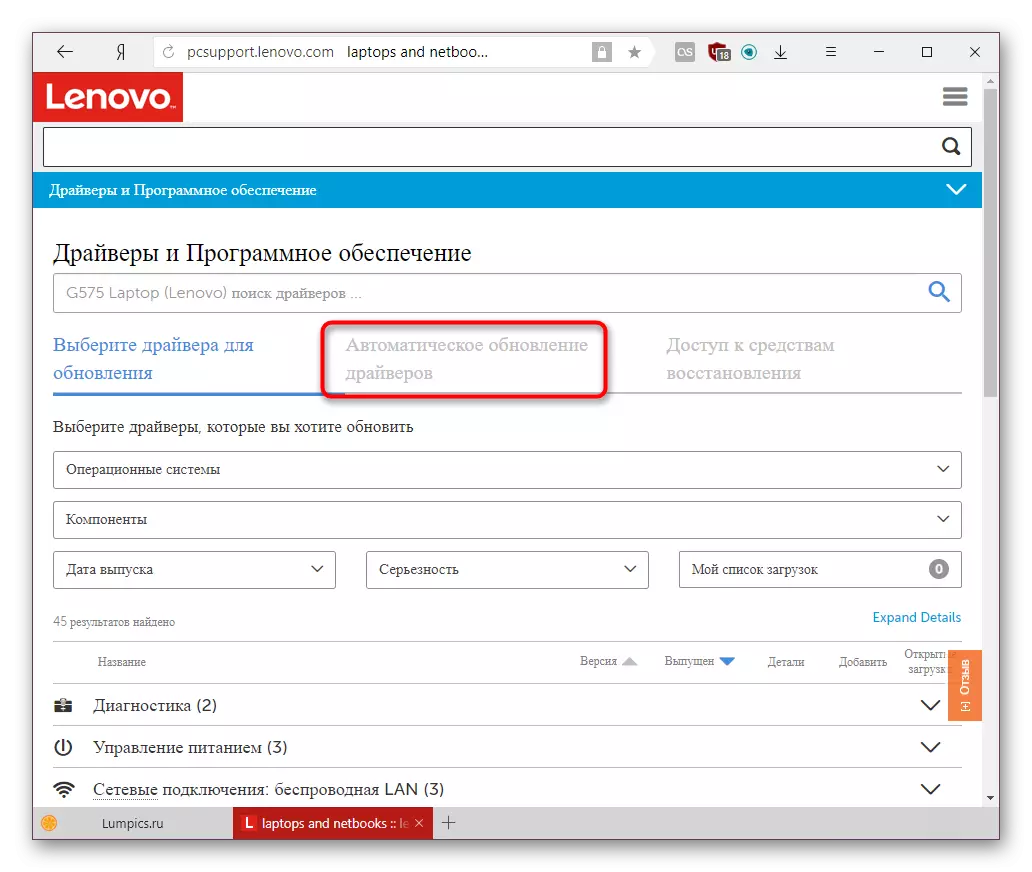
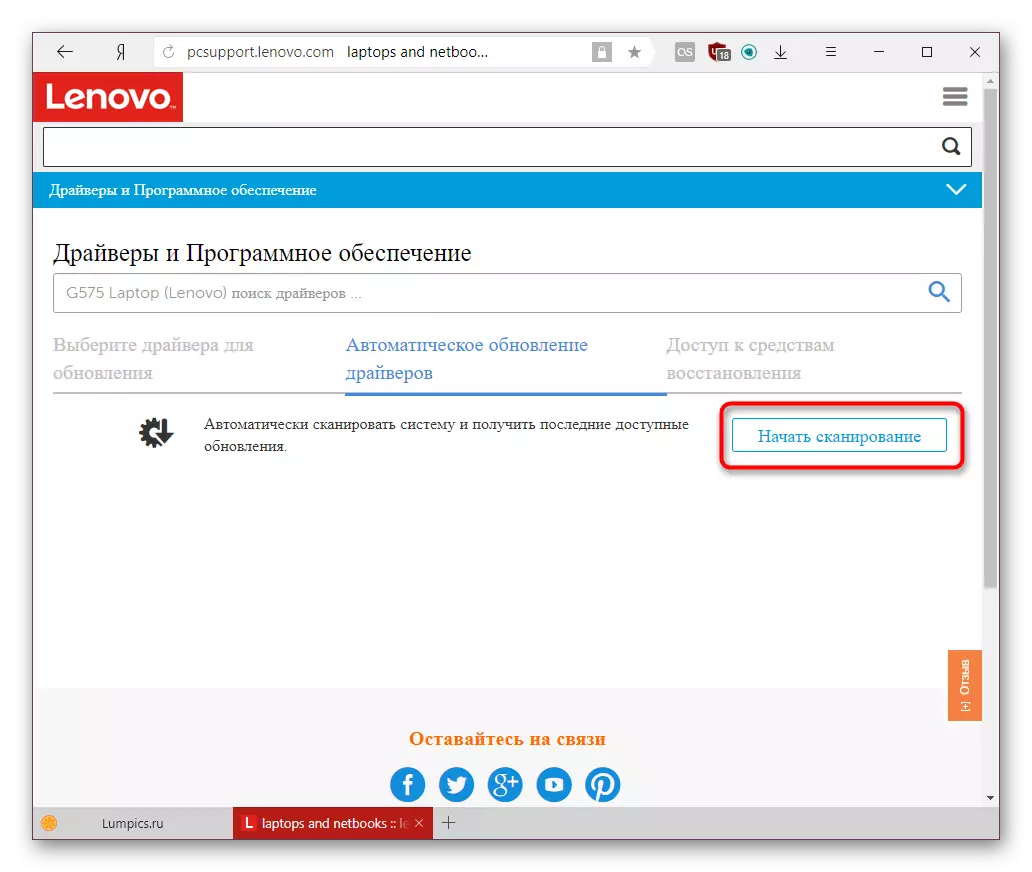
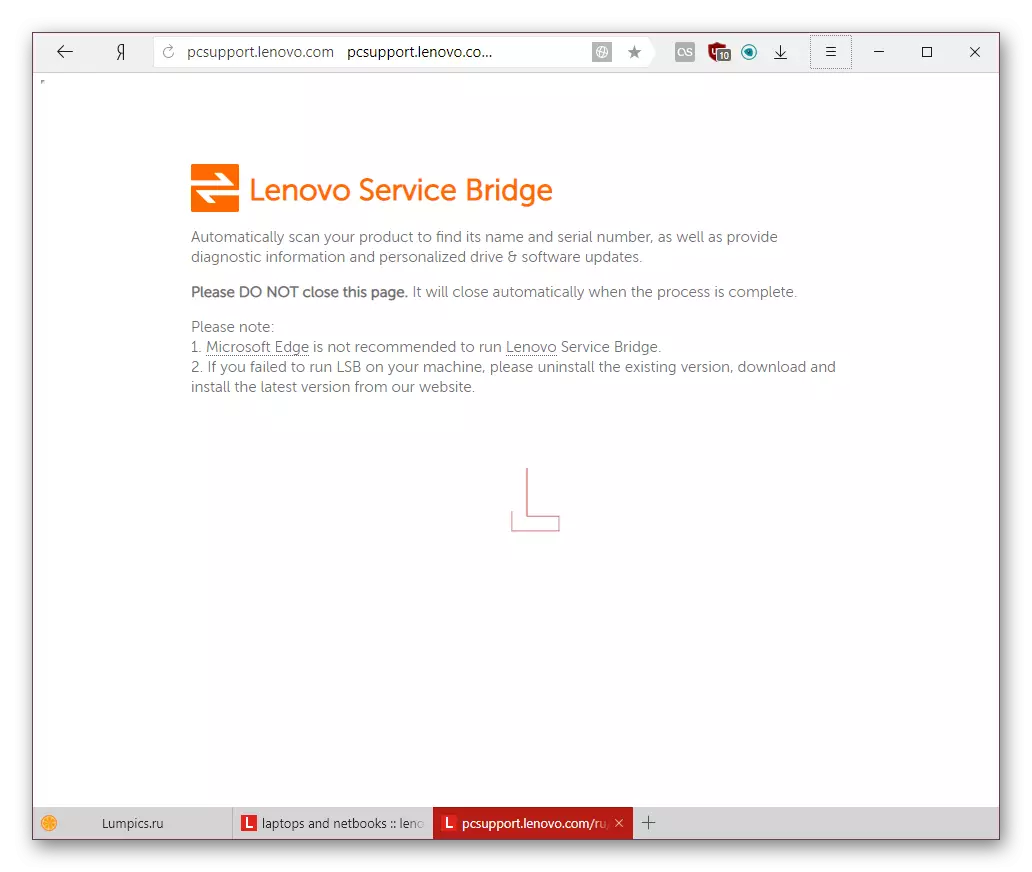



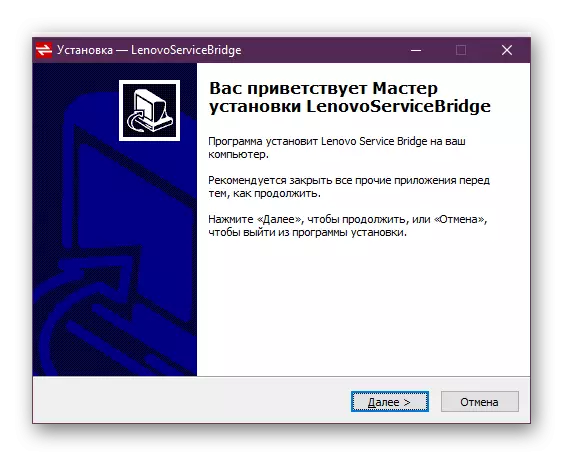
Nú er það enn að reyna að skanna kerfið aftur.
Aðferð 3: Umsóknir frá þriðja aðila
Það eru forrit sem eru hönnuð sérstaklega fyrir massa uppsetningu eða uppfærslur ökumanna. Þeir vinna u.þ.b. sömu meginreglu: Skanna tölvuna þína til innbyggðrar eða tengdir fartölvu tækisins, útgáfur ökumanna eru skoðuð með þeim sem eru í eigin gagnagrunni og þegar ósamræmi er greind er lagt til að setja upp Fresh hugbúnaður. Þegar notandinn sjálfur velur að hann ætti að uppfæra úr listanum og hvað er ekki. Munurinn liggur í tengi þessara tólum og heilleika gagnagrunns ökumanna. Þú getur lært nánari upplýsingar um slíkar umsóknir með því að lesa stutt yfirlit yfir vinsælustu þau úr eftirfarandi tengil:
Lesa meira: Besta forritin til að setja upp ökumenn
Oftast, notendur velja Driverpack lausn eða Drivermax vegna vinsælustu og víðtækra lista yfir búnaðinn, þ.mt útlimum. Í þessu tilviki höfum við búið til viðeigandi viðmiðunarreglur um vinnu í þeim og boðið þér að kynna þér þessar upplýsingar.
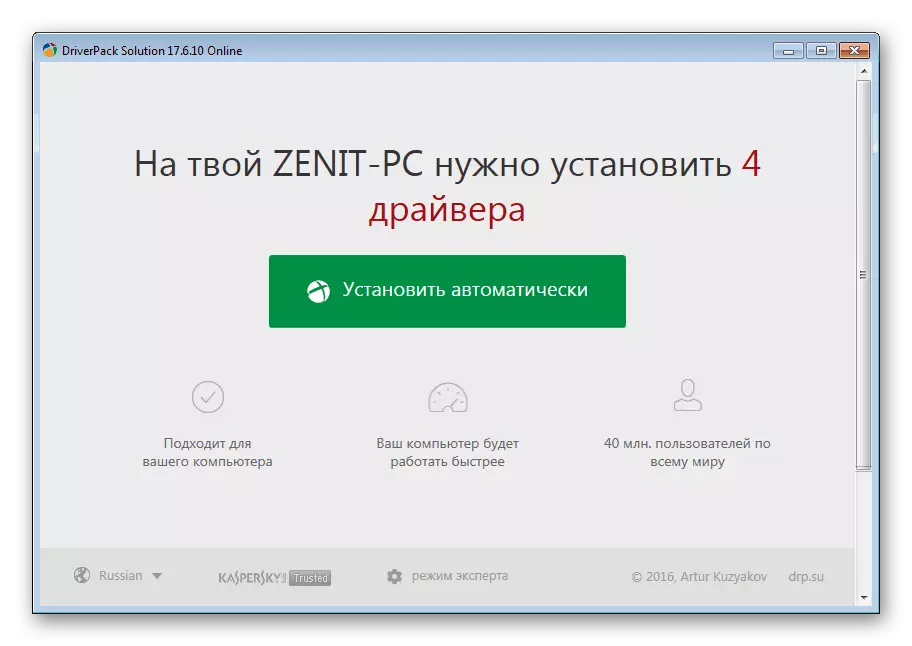
Lestu meira:
Hvernig á að uppfæra ökumenn með Driverpack lausn
Við uppfærum ökumennina með Drivermax
Aðferð 4: Tæki ID
Öll tæki líkan er enn á framleiðslustigi fær persónulega kóða, sem í framtíðinni gerir tölvunni kleift að þekkja það. Notkun kerfis tólsins getur notandinn fundið út þetta auðkenni og ef þú finnur ökumanninn. Fyrir þetta eru sérstakar síður sem geyma bæði nýjar og gömlu hugbúnaðarútgáfur, sem gerir þér kleift að hlaða niður einhverjum af þeim. Þannig að þessi leit hefur liðið rétt og þú hlaut ekki í ótrygg og sýktar vefsíður og skrár, ráðleggjum við þér að fylgja leiðbeiningunum okkar.

Lesa meira: Leita að vélbúnaðarörlum
Auðvitað er ómögulegt að hringja í þennan möguleika þægilegan og hratt, en það er frábært fyrir sýnishorn, ef þú, til dæmis, þú þarft ökumenn í aðeins nokkur tæki eða tilteknar útgáfur.
Aðferð 5: "Tæki Manager"
Ekki augljósasta, en að hafa leið til að setja upp og uppfæra fyrir fartölvu og tölvu. Notkun upplýsinga um hvert tengt tæki leitar sendandans fyrir nauðsynlegan bílstjóri á Netinu. Það tekur ekki mikinn tíma og hjálpar oft að setja upp án tímafrektra leitar og handvirkra mannvirkja. En þessi valkostur er ekki sviptur minuses, vegna þess að aðeins grunnútgáfan er alltaf uppsett (án vörumerki gagnsemi framleiðanda til að fínstilla skjákort, vefmyndavélar, prentara eða annan búnað) og leitin sjálft er frekar óhreinn - Tól geta tilkynnt að viðeigandi bílstjóri útgáfa sé þegar uppsett, jafnvel þótt það sé ekki. Í orði skera þessi aðferð ekki alltaf niður, en það er þess virði að reyna. Og hvernig á að nota "tækjastjórnun" til að gera þetta skaltu lesa greinina á tengilinn hér að neðan.

Lesa meira: Uppsetning ökumanna með venjulegum Windows Tools
Þetta voru fimm algengar valkostir til að setja upp og uppfæra ökumenn fyrir Lenovo G575 fartölvu. Veldu þann sem virðist þér hagstæðari og nota það.
